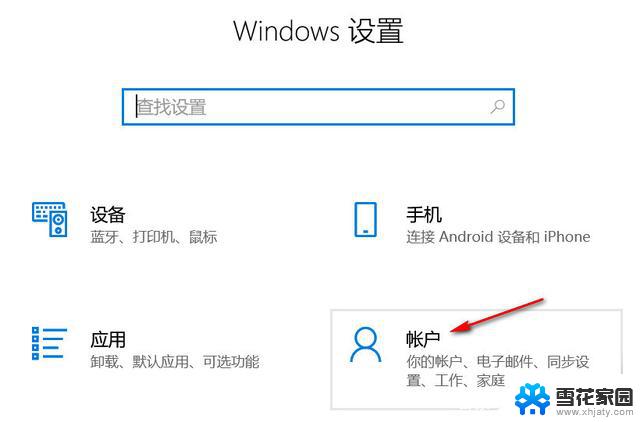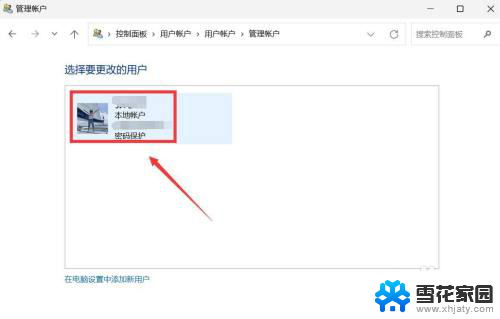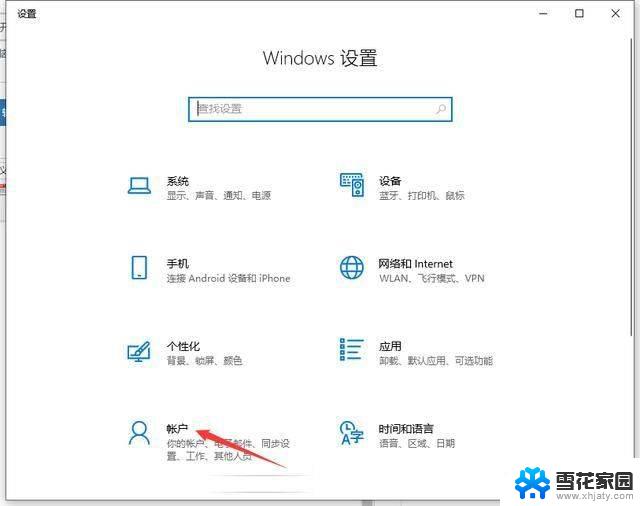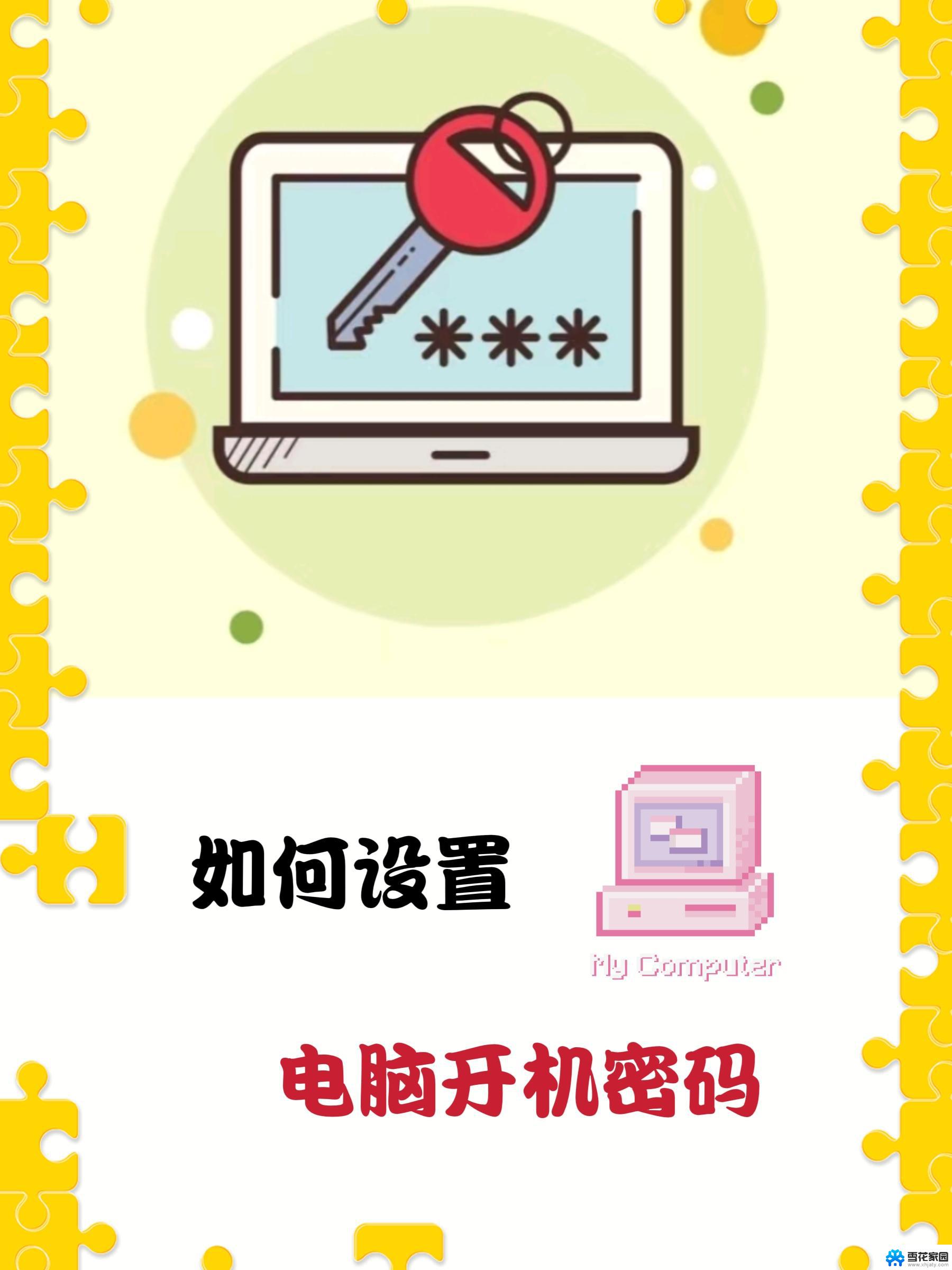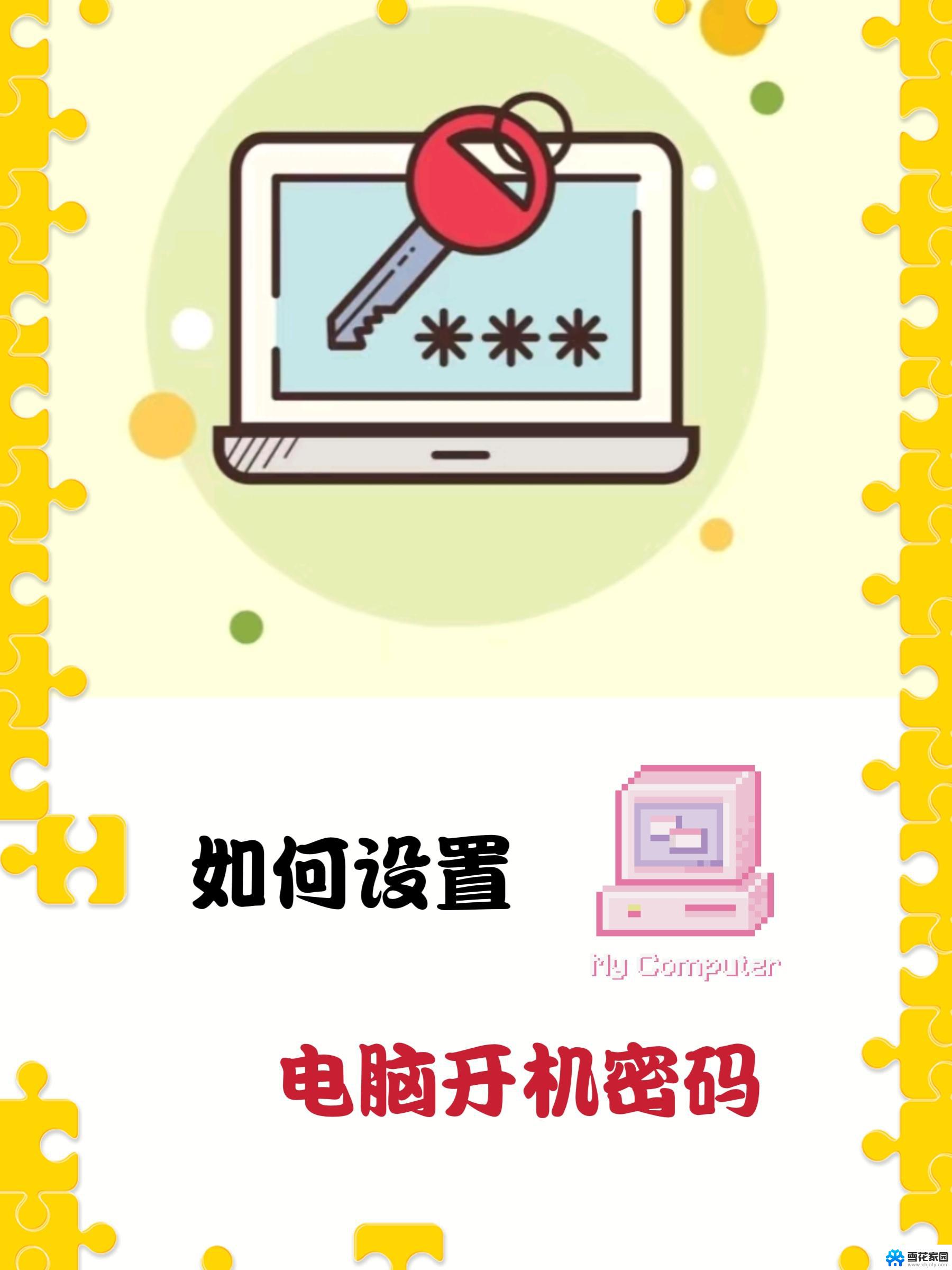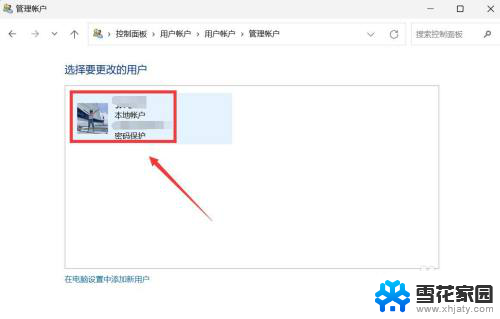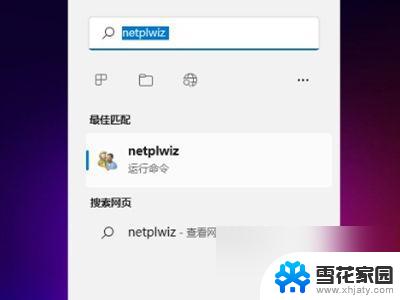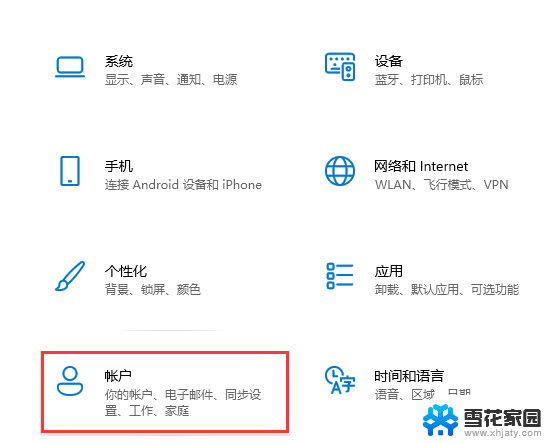win11在哪设置开机密码 Win11电脑如何设置开机密码
更新时间:2024-02-02 15:03:21作者:xiaoliu
Win11是微软推出的最新操作系统,受到了广大用户的热切关注,在使用Win11电脑时,设置开机密码可以有效保护个人隐私和数据安全。大家可能会疑惑,Win11在哪里设置开机密码呢?Win11提供了简便的设置方式,让用户可以轻松地设置开机密码。接下来我们将详细介绍Win11电脑如何设置开机密码,让您的电脑更加安全可靠。
步骤如下:
1.windows11电脑在哪里设置开机密码:
2.1、首先点击系统桌面中间的开始,然后点击设置。

3.2、进入设置界面后点击“账户”。
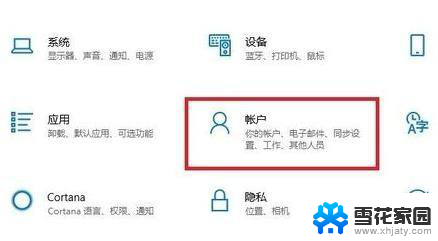
4.3、随后选择左侧任务栏中的“登录选项”。
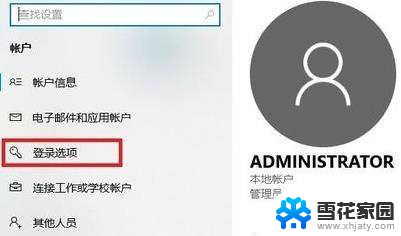
5.4、选择右侧的“密码”进行设置。
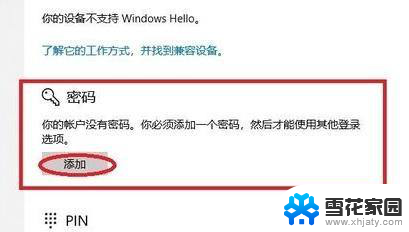
6.5、输入两次自己设置好的密码并点击下一步。
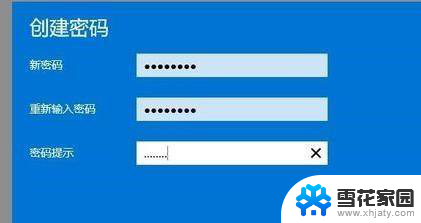
7.6、最后点击完成即可成功进行设置。
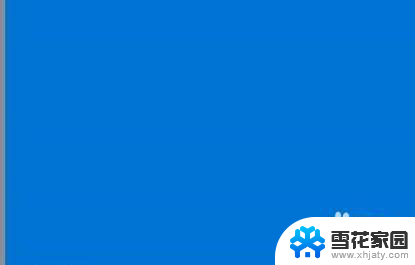
以上就是win11在哪设置开机密码的全部内容,还有不清楚的用户可以参考以上步骤进行操作,希望对大家有所帮助。